
【作業効率爆上げ】ITベンチャーが万能メモアプリ「Notion」を導入したら、結局Slackと即連携した話
こんにちは!note担当のオノです!
突然ですが、皆さん、仕事のメモやタスク管理、どうしてます?
実はメモ&タスク管理オタクなオノ。アナログのノート・手帳はもちろん、Macの純正メモ、Google Keep、Evernote、Scrapbox、Asana、Trello、Jooto、Todoist…と、考えうる限りのツールを渡り歩いてきました。
で、最近思うことがあります。
それは、Notionが決定版じゃない!?ということ。
しかし、実は、自発的にNotionを使い始めたわけじゃないんです。ユニークワンである日突然「全社導入するぞ!」と言われて、強制的に使い始めただけでした。
最初は「なんかオシャレそうだけど、結局よくわからん」くらいのテンション。でも、いざ本格的に使ってみたら……
「やっぱりNotion最強じゃん!!!」
となりました。
今回は、「Notionって何に使うの?」から「これがないと無理」になるまでの軌跡を、ユニークワン流の活用事例とともにご紹介します!
Notionを導入してみたいけど、何に使えばいいかわからない…そんな方にこそ読んでほしい、実践的なNotion活用術をお届けします!
Notionって何?万能すぎて逆に説明が難しいメモアプリ

最近よく聞くNotionってそもそもなんなの?とお思いの方も多いかもしれません。
Notionは、超万能ツール。しかし、それゆえに「結局、何ができるのか?」の説明がめちゃくちゃ難しいアプリでもあります。
メモアプリでもあり、タスク管理ツールでもあり、ナレッジ共有としても活用可能。Notionは、それらをすべて管理できるオール・イン・ワンなツールです。実際、ユニークワンでもNotion導入によって、タスク管理・ナレッジ共有・会議議事録などが1つにまとまり、「あれ、どこ行った?」が激減しました。
とはいえ、「多機能すぎてよく分からん!」となる人も多いので、まずはNotionの基本構造をサクッと解説します。
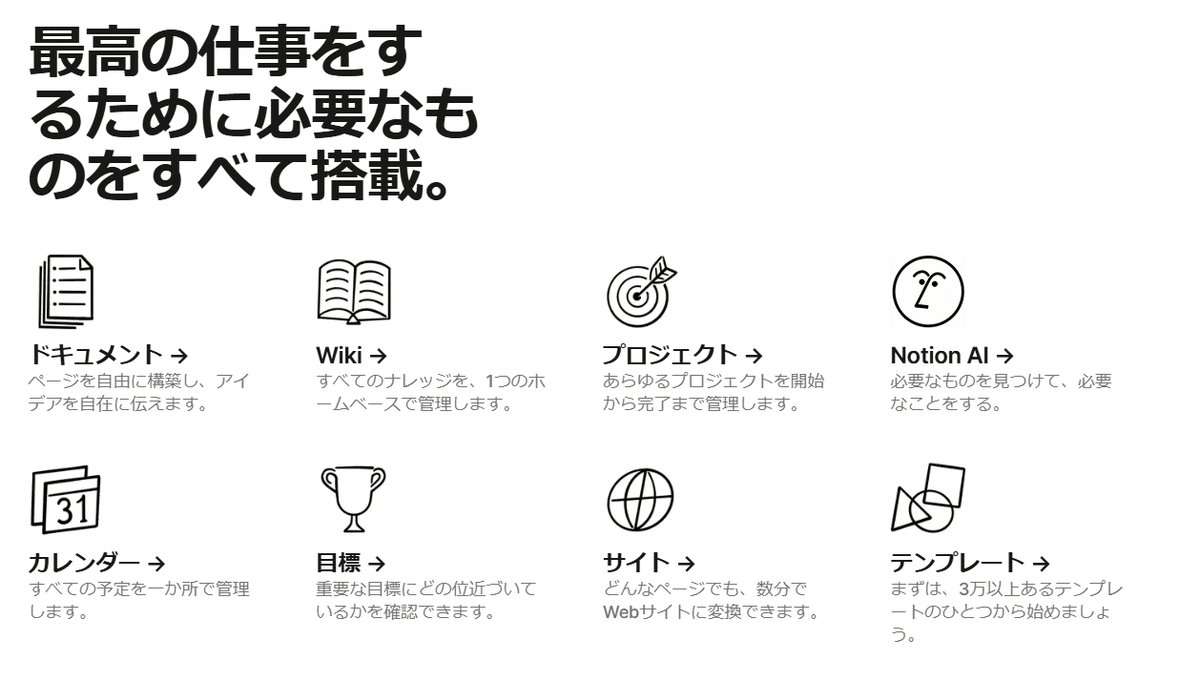
Notionの3大要素は「データベース」「ページ」「ブロック」
Notionを使いこなすためには、まずはデータベース・ページ・ブロックの3つの基本概念を押さえればOKです。
①データベース:複数のページを整理できるハコ

Notionが普通のメモアプリと決定的に違うのが、この 「データベース機能」 です。
簡単に言うと、ただのメモの集まりじゃなくて、「情報を管理するための箱」が作れる機能。しかも、その中で自由に整理・検索・フィルタリング・カスタマイズできるのが最大の強みです。
例えば、タスク管理をするなら…
・「担当者」「期限」「進捗ステータス」 などのプロパティ(属性)を設定
・ すべてのタスクをデータベースに突っ込めば、フィルタや並び替えで瞬時に管理可能!
Evernoteなど、従来のメモアプリでも、各ページをフォルダで整理したり、タグをつけたりなどして検索性を上げることはできました。しかし、Notionのプロパティがスゴイのは、メモやタスクを「データベース」に入れて、あらゆる角度から管理&表示が可能なこと。
加えて、多彩な表示形式を選べるのも特長。カンバン形式、リスト、カレンダー、ギャラリーなど、好きな形で情報を整理・管理できるのがNotionの強みです。
例えば、カンバンビューならTrelloっぽくタスクを直感的に管理できるし、カレンダービューならスケジュールが一目で把握可能。つまり、どんな仕事スタイルの人でも、「自分にとって一番管理しやすい形にカスタムできる」のが、Notionのデータベースのすごいところと言えるでしょう。

②ページ:情報を自由にレイアウトできるホワイトボード

Notionにおけるページは、情報を追加するためのキャンバスです。
各ページにはタイトルをつけられ、「ブロック」として様々なコンテンツを追加可能。追加できるコンテンツは、テキスト・画像・ファイルの埋め込み・リスト・データベースなど、多岐にわたります。背景色や文字色も編集できるほか、最大3カラムまでのレイアウト調整も可能。つまり、ページは単なるメモではなく、「情報をどう見せるか」にもこだわれるのがNotionの特長なんです。
さらに、Notionのページは他のページにリンクしたり、階層化して整理できるのがポイント。
例えば…
・ プロジェクトページの中に個別タスクのページを作る
・ ナレッジページの中にFAQデータベースを埋め込む
・ 議事録ページの中に関連資料へのリンクを貼る
こんな感じで、ページを自在に組み合わせて「情報のつながりを見える化」できるのも、Notionの魅力です。
③ブロック:Notionを支える最小単位

Notionのブロックは、ページ内のすべてのコンテンツを構成する基本単位。
ブロックは、ドラッグ&ドロップで簡単に追加、移動、変換できます。
ブロックは、上図のように多彩な形式を持ち(なんと、これでも全部ではないんです!)、外部ツールと連携できるブロックも多数存在します。さらに、ブロック同士をレゴのように自由に組み合わせることで、ページを柔軟にカスタマイズ可能です。
ユニークワン、2024年5月からNotion導入スタート!

2024年5月、ユニークワンでは社内の情報管理を一新するために、Notionの全社導入を決定しました。
それまで、ユニークワンでは、タスク管理はAsana、ナレッジ管理はDocbaseと、それぞれ別のツールを活用していました。Notionの導入により、これらのツールを一元管理することになったのです。
とはいえ、いきなりNotionにすべてを移行することで、
「タスクの見方がわからない!」
「繰り返しタスクの設定ってどうやるの?」
「マニュアルが全然検索できないんだけど…」
などの混乱が発生。メンバー全員がNotionを使いこなすには、一定の試行錯誤が必要でした。
しかし、導入から約10か月、今やNotionはなくてはならない「社内ツール」に。最初はあたふたしていたユニークワンメンバーがNotionを使いこなせるようになったカギは、社内のメインコミュニケーションツール「Slack」との連携でした。
▼ユニークワンのSlack活用についてはこちらの記事もご覧ください!
タスク管理が神仕様に!最初はちょっと混乱したけど、SlackとGASで革命が起きた
AsanaからNotionへ…特化型アプリとの違いにあたふたした初期フェーズ
上述の通り、これまではタスク管理専門ツールのAsanaを使っていたユニークワン。「タスク管理はタスク管理ツールでやるもの」と思っていたメンバーが大半でした。Notionは「自由度が高い」からこそ、最初にどう設定すればいいのか分からず、Asanaのような「既に完成されたタスク管理ツール」との違いに混乱する場面も。
最初はデータベースの使い方がわからず「全員分のタスクが表示されて、何が何だかわからない…」という状況が発生していました。
しかし、メンバーそれぞれ試行錯誤する中で、Notionのビュー機能を活用することで、全員が同じデータベースを使いつつ、それぞれ見やすいレイアウトを作れるという、Asanaにはなかったメリットが浮上。

例えば制作グループでは、所属メンバーのタスクをひとつのページにまとめ、チーム全体の進捗を管理。タスク登録ボタンでタスク登録の手間を抑えたり、チームの心構えへのリンクを掲載して士気を上げたりの工夫が光ります。
ただし、各自の工夫にとどまらず、ユニークワンではNotion活用を推進する部署横断プロジェクトを発足。自社ツールの保守・開発を行うプロダクト部メンバーを中心に、NotionとSlack・GASを連携することで、タスクツールとしての使い勝手が革命的に楽になりました。
革命①タスク登録がもっと楽に!スラック連携で「ワンクリックで登録」実現

タスク管理をNotionに一本化したことで、次に浮かび上がった課題が「タスクの登録が手間」という問題でした。
特にSlackなどのチャットツールで、「○日までにこれ対応お願い!」と指示を受けることは日常茶飯事ですよね。しかし、そのたびにNotionを開いてタスクを手動で入力するのは、正直面倒。
そこで導入したのが、Slackのワークフローを活用したタスク登録の自動化です。
この仕組みを使うことで、SlackのメッセージからワンクリックでNotionにタスクを登録できるようになりました。
・担当者や期限をその場で設定可能
・関連案件も選択できる
・元メッセージの内容がそのままタスクに反映される
つまり、Slackで受けた指示をその場でNotionに落とし込めるため、「指示を受けたけど登録し忘れる」というミスが激減。タスク管理の負担が大幅に軽減されました。
結果的に、Notionのタスク管理をよりスムーズに活用できるようになり、Notionでタスクを管理する意味が明確になったのです。
革命② GASでルーチンタスクを自動化!

Notionのタスク管理には多くのメリットがありますが、「繰り返しタスク」の管理が面倒という課題がありました。
たとえば、「毎週月曜に定例MTGの準備」「月末に請求書の発行」といったルーチンタスクを管理する際、Notionには類似の機能があるものの、期限日を都度手動で設定する必要があるなど、使い勝手がいまひとつ。
そこでユニークワンでは、GAS(Google Apps Script)を活用し、Notionと連携することで「繰り返しタスク」の自動化を実現しました。
・タスクの繰り返し期間を任意に設定可能
・自動でタスクの期限日が更新され、都度手動で入力する手間を削減
・チーム内のルーチンタスクがスムーズに管理できるように
これにより、毎回同じタスクを作成する手間がなくなり、タスク管理の効率が大幅に向上。GASを使ったカスタマイズを加えることで、Notionの弱点を補いながら、より快適な業務環境を整えることができました。
社内マニュアルの検索効率を解決!NotionAIを使わなくても情報をまとめてくれる検索代行AI
タスク管理だけでなく、ナレッジ管理の課題もNotion×Slack連携で解決しました。
ユニークワンでは、Notion導入以前からマニュアルや業務データをデジタル化して管理していました。しかし、Notion移行を機に「検索キーワードを工夫しないと見つからない」「どのページを見ればいいか分からない」といった課題が発生。
そこで、Notion×Slack×AIを活用した検索代行アシスタントを開発しました。

SlackのAppから「〇〇の手順ってどうするんだっけ?」と質問すると、下記のような回答を自動で上げてくれます。
・Notionのマニュアルやデータベースを検索
・関連情報をまとめてSlackに返信
・該当ページのリンクも一緒に表示
この仕組みにより、「調べる時間がかかる」「どこを見ればいいか分からない」といった問題が一気に解決しました。これにより、マニュアル検索のストレスをゼロにし、業務効率を大幅に向上させることができました。
社内MTGが劇的改善!議事録がアジェンダ代わりになるデータベース活用
Notion導入により、社内MTGの進め方も大きく変わりました。
これまで、会議のたびに「アジェンダはどこ?」「前回の議事録どこにある?」と探す時間が発生していましたが、Notionで議事録を一元管理することで、会議準備が圧倒的にスムーズに。

すべての会議の議事録をNotionのデータベースで管理することで、過去の記録を簡単に振り返ることができるようになり、「どこに何があるのかわからない」という状態が解消されました。さらに、Notionの「ボタン機能」を活用することで、新しい議事録のテンプレートをワンクリックで作成できるようになり、毎回フォーマットを作る手間も削減。
また、議事録データベースの活用により、会議前にアジェンダをNotionにまとめる流れが定着しました。
担当者が事前に議題を入力することで、会議当日はNotionを開くだけで「何を話すべきか」が明確になりました。
結果として、会議時間の無駄が減り、「MTG後に議事録をまとめる」のではなく、「MTGしながら議事録が完成する」状態が実現しました。Notionを活用した会議運用は、今ではユニークワンの標準フローとして定着しています。
まとめ:Notion導入で社内DXが加速!「まず試してみてほしい」理由
ユニークワンでは、Notionを導入したことでタスク管理・ナレッジ管理・議事録管理をすべて一元化しました。
これまで、タスク管理はAsana、ナレッジ管理はDocbaseといったようにツールが分かれていましたが、Notionに移行したことで情報が散らばることなく、「とりあえずNotionを見ればいい」という状態が完成。さらに、Slack連携やGASを活用したカスタマイズにより、日常業務がよりスムーズになりました。
ユニークワンでは、ITベンチャーらしく新しいツールの導入・活用にも積極的に取り組んでいます。
こんな環境で働いてみたいという方、ぜひユニークワンの求人ものぞいてみてくださいね!
▼ユニークワン採用サイトはこちら

